SDX85
Perguntas frequentes e Solução de problemas |
Configurações para funções específicas
Na tela LCD, toque em ![]() para selecionar e ajustar as configurações de cada função.
para selecionar e ajustar as configurações de cada função.
Esta seção contém as descrições das configurações da máquina que aparecerão quando ![]() é selecionado na tela inicial (home).
é selecionado na tela inicial (home).
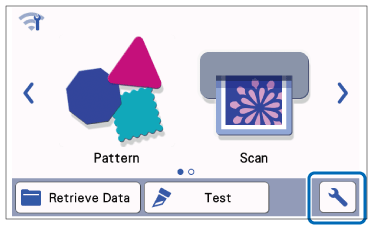
Grupo 1
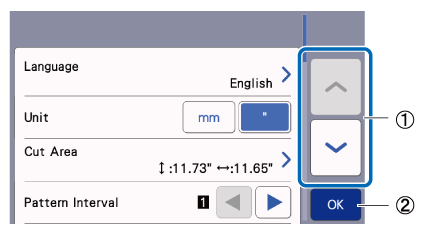 |
(1)
(2) |
Toque para exibir o item anterior ou seguinte.
Toque para terminar de especificar as configurações. |
Idioma
Selecione o idioma de exibição. Toque em , selecione o idioma de exibição desejado e então pressione a tecla “”.
Unidade
Selecione milímetros ou polegadas como a unidade de medida a ser exibida.
Área de corte
Especifique a área para corte/desenho de acordo com o tamanho do material que será usado. Toque em e depois toque e arraste as teclas de redimensionamento da área para especificar a área. Ao usar um folha adesiva de 12" × 24" (305 mm × 610 mm), toque na tecla de tamanho da folha adesiva para selecionar um tamanho de folha adesiva maior e então especifique o tamanho da área. (Ao usar a folha adesiva de 12" × 12" [305 mm × 305 mm]). ![]()
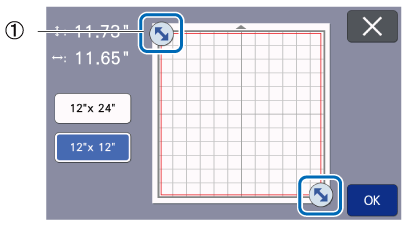 |
(1)
|
Tecla de redimensionamento da área (usando a caneta de toque, toque na tecla e então a arraste na tela para especificar a área). |
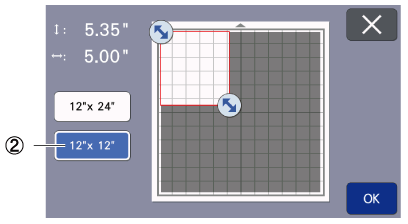 |
(2) | Tecla de tamanho da folha adesiva |
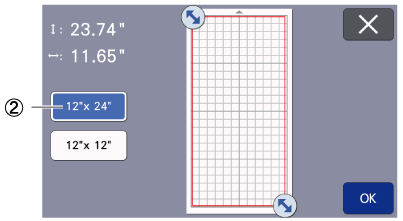 |
Pressione a tecla “” para aplicar as configurações.
Toque em para retornar à tela anterior sem aplicar as configurações.
Intervalo do Padrão
Especifique o espaçamento entre os padrões, assim como o espaço em branco ao redor das bordas da área de corte, quando os padrões da tela de layout de padrão forem definidos automaticamente. Quanto maior a configuração do número, maior será o espaçamento entre os padrões.
Defina o número como “3” ou maior quando um tecido leve for colocado na folha adesiva com uma folha de suporte para tecido com adesivo de alta aderência.
Plano de fundo
Ajusta o contraste de uma imagem de fundo digitalizada com a função de digitalização de plano de fundo.
Grupo 2
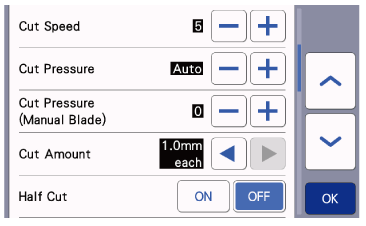
Velocidade de corte
Ajusta a velocidade de corte.
Pressão de corte
Ajusta a pressão de corte.
Pressão de corte (Lâmina manual)
Especifique a pressão de corte quando a lâmina manual opcional for usada.
A lâmina manual é um acessório opcional.
Para obter detalhes sobre como usar lâminas manuais, consulte Como Usar o Suporte de Lâmina de Corte Padrão e o Suporte de Lâmina de Corte Profundo .
Valor de Corte
Especifique a profundidade de corte. Ajuste o valor de corte da lâmina quando um padrão com um canto acentuado é cortado de um material macio e espesso.
Meio Corte
Selecione se deseja ou não fazer meios cortes. Para obter mais detalhes, consulte a tabela a seguir. Configurações de Meio Corte (Kiss Cut) .
Pressão de Corte (Meio Corte)
Especifique a pressão de corte para meios cortes.
Área de ajuste da lâmina
Selecione entre 1/4, 1/2, 3/4 ou toda a área de corte a ser usada para o ajuste da lâmina. Antes de cortar um padrão, esta máquina realiza um ajuste automático da lâmina, que direciona a lâmina para fora da área da folha adesiva.
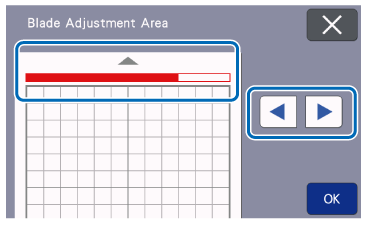
Cada vez que pressionar as teclas de seta esquerda ou direita, o tamanho da área de ajuste da lâmina muda em 1/4.
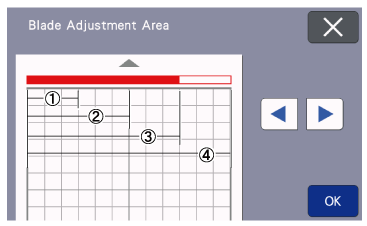 |
(1) 1/4 (2) 2/4 (3) 3/4 (4) Área inteira |
Velocidade do desenho
Ajusta a velocidade de desenho.
Pressão do desenho
Ajusta a pressão de desenho. Os ajustes na pressão do desenho afetarão o produto final. Use o mesmo material no qual o padrão será desenhado para fazer os ajustes com antecedência. Se a pressão for muito alta, a ponta da caneta pode ser danificada. Ajuste a pressão adequadamente.
Grupo 3
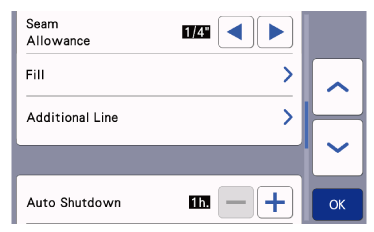
Margem de costura
Especifique a margem de costura. Isso é aplicado ao desenhar em tecido para depois cortá-lo, por exemplo, ao fazer peças de acolchoados.
Para obter mais detalhes, consulte a tabela a seguir. Como Faço para Cortar ao Redor de Desenhos?
- Quando vários padrões são cortados ao mesmo tempo, a configuração especificada nessa tela é aplicada a todos os padrões.
- Se os dados da linha de corte salvos com uma margem de costura diferente forem importados, a configuração especificada nessa tela terá prioridade sobre a configuração salva.
Preencher
Selecione o desenho que será usado para padrões de preenchimento.
Linha Adicional
Com Número de linha adicional, especifique o número de linhas a serem adicionadas. Com Espaçamento de linha adicional, especifique o espaçamento das linhas a serem adicionadas.
Grupo 4
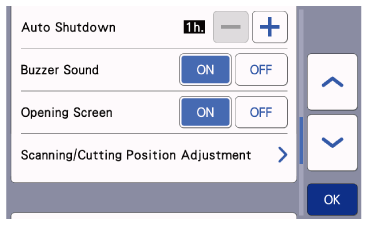
Desligamento automático
Especifique a duração de tempo para a função de desligamento automático. A configuração pode ser especificada em incrementos de 1 hora.
Sinal sonoro
Selecione se um som de operação será ou não reproduzido, por exemplo, quando uma tecla for pressionada.
Tela de abertura
Selecione se a apresentação de slides da abertura será exibida depois que a máquina for ligada. Se a apresentação de slides for exibida, toque na tela para exibir a tela inicial.
Ajuste de posição de digitalização e corte
Grupo 5
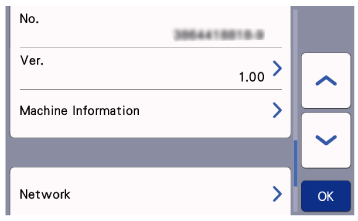
Nº.
Exibe o número de série específico dessa máquina.
Ver.
Exibe as informações da versão desse software. Toque neste botão para atualizar o software da máquina usando um drive de memória flash USB.
Para obter detalhes sobre como atualizar o software, consulte Downloads.
Informações da máquina
Toque neste botão, esta página exibirá as informações da máquina.
Grupo 6
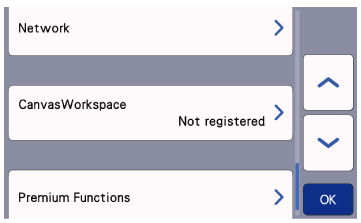
Rede
Toque este botão para configurar uma rede sem fio.
A conexão de rede sem fio também pode ser configurada tocando ![]() na tela inicial.
na tela inicial.
Grupo 7
CanvasWorkspace
Toque neste botão para especificar as configurações de registro da máquina no CanvasWorkspace. Essas configurações são necessárias para transferir padrões por meio de uma conexão de rede sem fio.
Para obter detalhes sobre como configurar uma rede sem fio, consulte Como Conectar Minha Máquina a uma Rede sem Fio Usando o Assistente de Configuração.
Para obter detalhes sobre como Registrar a máquina no CanvasWorkspace, consulte Como Registrar Sua Máquina no CanvasWorkspace.
Para obter detalhes sobre a criação e transferência de dados no CanvasWorkspace, consulte as Instruções Para Enviar Padrões Criados no CanvasWorkspace Para a Máquina de Cortar para Corte ou Desenho.
Grupo 8
Funções Premium
Ative os acessórios opcionais e especifique as configurações para suas funções.
